Configurando Itens para Digitalização Usando o Painel de Controle
Você pode alterar as configurações de digitalização, como o tamanho da digitalização, a resolução ou o formato dos dados.
Quando a tela Digitalizar em espera for exibida, selecione Config. digit. (Scan settings) para escolher o item de configuração. Percorra para exibir os itens de configuração e selecione o item de configuração para exibir as configurações. Selecione para especificar a configuração.
 Nota
Nota
-
Quando você salva os dados digitalizados no computador ou anexa os dados a um e-mail, pode especificar o destino e o nome do arquivo usando Canon IJ Scan Utility (Windows)/Canon IJ Scan Utility Lite (macOS).
-
Para o Windows:
-
Para o macOS:
-
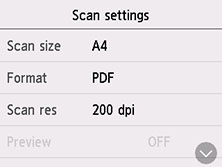
-
Tam. dig. (Scan size)
Selecione o tamanho do original.
-
Formato (Format)
Selecione o formato de dados para os dados digitalizados.
-
Res.digit. (Scan res)
Selecione a resolução da digitalização.
-
Visualizar (Preview)
Selecione para visualizar os dados digitalizados ou não ao encaminhar para uma pasta compartilhada.
-
Orientação ADF (ADF orientation)
Selecione a orientação do documento original.
Esse item de configuração não está disponível quando Foto (Photo) está selecionado para Tipo doc. (Doc.type).
-
Reduzir transpar. (Reduce show-thru)
Os caracteres do verso poderão aparecer na digitalização de documentos finos, como jornais. Selecione ATIVADO (ON) se tiver a impressão de que os caracteres aparecem no documento digitalizado.
Esse item de configuração não está disponível quando Foto (Photo) está selecionado para Tipo doc. (Doc.type).
-
Descreen
Uma impressão consiste em minúsculos pontos para formar caracteres ou imagens gráficas. Interferir em qualquer um desses pontos poderá resultar em tonalidades irregulares ou em um padrão com riscos. Selecione ATIVADO (ON) se perceber alguma tonalidade irregular ou padrão com riscos na imagem digitalizada.
Esse item de configuração não está disponível quando Foto (Photo) está selecionado para Tipo doc. (Doc.type).
 Nota
Nota-
Mesmo quando ATIVADO (ON) estiver selecionado para essa configuração, alguns efeitos moiré poderão ser mantidos se Desfocar máscara (Unsharp mask) também estiver definida como ATIVADO (ON). Nesse caso, selecione DESATIVADO (OFF) para Desfocar máscara (Unsharp mask).
-
-
Desfocar máscara (Unsharp mask)
O contorno de caracteres pequenos ou objetos finos, como cabelos ou folhas em uma foto, pode ser acentuado. Selecione ATIVADO (ON) se desejar acentuar o contorno dos dados digitalizados.
 Importante
Importante-
Para macOS, a função desfocar máscara não funciona mesmo se você selecionar ATIVADO (ON).
-

